PhotoShop蒙太奇照片效果制作:狼眼人
要点:狼眼人
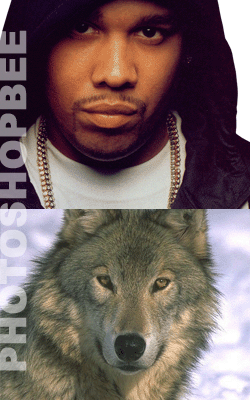

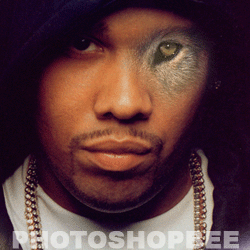

1) 选择素材图片。
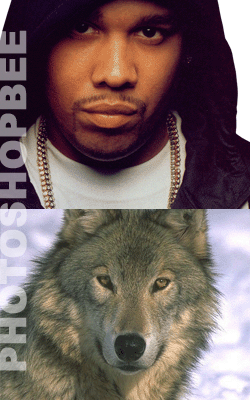
2) 降低狼图层不透明度,使我们可以看到底层图像,调整狼眼位置。添加图层蒙版。

3) 选择笔刷工具,设置羽化边缘的笔头,大小为100,将前景色设为黑色(#000000),利用笔刷在蒙版上涂抹,擦除狼眼周围图像,得到如下所示效果。
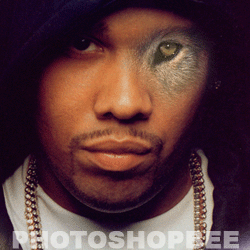
4) 图像 >> 调整 >> 去色,大功告成。按照类似的方法你可以实现很多奇妙的效果

推荐继续学习,上一篇ps教程:PhotoShop溶图教程:在布料上添加印花图案 下一篇ps教程:用Photoshop图层混合模式为美女背部纹身
学习更多ps教程

